Protección frente a spam
resumen: El spam (o correo no deseado) le distrae, además de poderle convertir en víctima de scammers, phishers y otros actores malintencionados.
En este tema le describimos como protegerse frente a la recepción de spam mediante el uso de herramientas incluidas en Plesk.
El tema proporciona una breve descripción de la funcionalidad de cada una de las herramientas y ofrece instrucciones clara para su uso. En este no se proporciona información sobre la configuración de las herramientas para una máxima efectividad, puesto que esto requiere de los conocimientos de un especialista.
Información general
Plesk incluye numerosas herramientas diseñadas para protegerse frente a la recepción de spam:
- Filtro antispam SpamAssassin
- Listas negras del DNS
- (Plesk para Linux) SPF, DKIM y DMARC
- (Plesk para Linux) Greylisting
- (Plesk para Linux) Listas blancas y negras de servidor de correo
Las distintas herramientas usan distintos métodos para la detección de spam, presentan distintos inconvenientes y no usan la misma cantidad de recursos del servidor. Puede usar múltiples herramientas en tándem. De esta forma, aumenta la probabilidad de detectar mensajes spam, si bien también aumenta el uso de recursos y el riesgo de obtener falsos positivos.
A la hora de escoger la(s) herramienta(s) a usar, considere su situación:
- Está recibiendo spam de una o más direcciones de email y/o dominios específicos.
- Está recibiendo spam de distintas direcciones de email y/o dominios.
- Desea cerciorarse de que los correos de una determinada dirección de email y/o dominio nunca se marcan como spam.
- Desea cerciorarse de que los correos enviados desde su servidor no son tratados como spam o que su nombre de dominio no pueda ser falsificado.
En función de su situación, es posible que algunas herramientas sean más útiles que otras. Las herramientas que puede usar en cada una de estas situaciones se describen a continuación con más detalle.
De activarse cada una de las herramientas descritas en este tema, estas se ejecutan en el orden mostrado en las imágenes que aparecen a continuación. Aquí, la flecha verde significa que se ha pasado la verificación y la roja que no se ha pasado.
Plesk para Linux
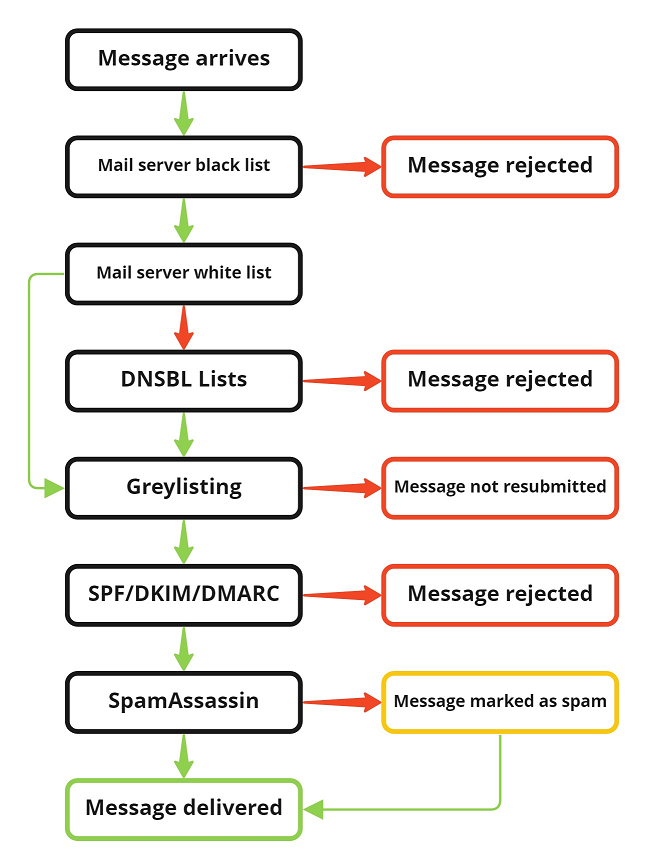
- El nombre de dominio del remitente se verifica contrastándolo con la lista negra del servidor de correo. Si este está allí presente, se rechaza el mensaje.
- La dirección IP del remitente se verifica contrastándola con la lista blanca del servidor de correo. Si esta está allí presente, el mensaje omite la verificación DNSBL.
- Si la dirección IP del remitente no está presente en la lista blanca del servidor de correo, esta se verifica contrastándola con las listas DNSBL configuradas. Si esta está allí presente, se rechaza el mensaje.
- Si es la primera vez que se envía el mensaje, el greylisting lo rechaza con carácter temporal.
- Si el mensaje vuelve a enviarse, este debe pasar una comprobación SPF, DKIM y DMARC.
- Si el mensaje ha pasado todas las comprobaciones anteriores, este es analizado por SpamAssassin (a menos que el dominio o la dirección de email del remitente esté presente en la lista blanca de SpamAssassin o que el tamaño del mensaje exceda el tamaño máximo que puede comprobar SpamAssassin).
A continuación, el mensaje se envía al buzón de correo del destinatario.
Plesk para Windows
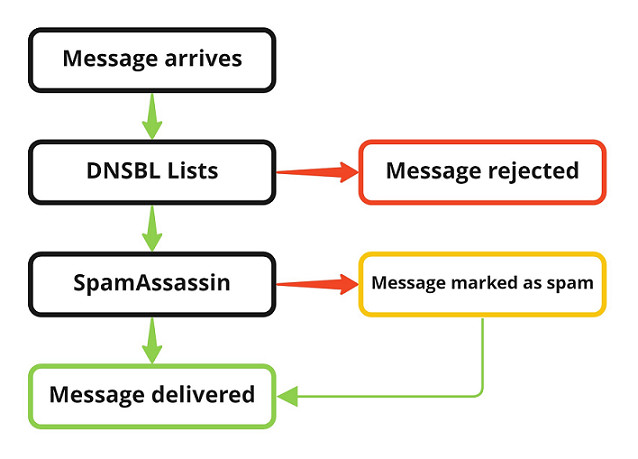
- La dirección IP del remitente vuelve a analizarse contrastándola con las listas DNSBL configuradas. De estar allí presente, se rechaza el mensaje.
- El mensaje es analizado por SpamAssassin (a menos que el dominio o la dirección de email del remitente esté presente en la lista blanca de SpamAssassin o que el tamaño del mensaje exceda el tamaño máximo que puede comprobar SpamAssassin).
A continuación, el mensaje se envía al buzón de correo del destinatario.
Protección frente a spam procedente de una dirección de email o dominio determinado
Si está recibiendo correo no legítimo de una o más direcciones de email y/o dominios específicos, solo spam, lo más fácil es bloquear todos los correos entrantes procedentes de estas direcciones o dominios.
(Plesk para Linux) Bloqueo de todos los correos procedentes de un determinado dominio:
- Acceso a Plesk.
- Vaya a Herramientas y configuración y haga clic en Configuración del servidor de correo (debajo de «Correo»).
- Vaya a la pestaña «Lista negra».
- Haga clic en Añadir dominio (o en el icono
si la lista ya contiene uno o más dominios).
- Especifique el nombre del dominio (por ejemplo, example.com) y haga clic en ACEPTAR.
Ahora, el servidor de correo rechazará todos los correos entrantes procedentes del dominio especificado. Esto incluye tanto el correo spam como el correo legítimo.
(Plesk para Linux) Marcado de todos los correos procedentes de una determinada dirección de email o dominio como spam:
- Acceso a Plesk.
- Vaya a Herramientas y configuración y haga clic en Filtro antispam (debajo de «Correo»).
- Compruebe que la casilla «Activar filtración antispam SpamAssassin a nivel de servidor» está seleccionada.
- Vaya a la pestaña «Lista negra».
- Haga clic en Añadir dirección, indique la dirección de email (por ejemplo, «example@example.com» o «*@example.com» para marcar todos los correos procedentes de example.com como spam) y haga clic en Guardar.
Ahora, SpamAssassin marcará como spam todos los correos entrantes procedentes de la dirección de email o el dominio indicado para todas las cuentas de correo que tengan SpamAssassin activado. Esto incluye tanto los correos legítimos como los correos spam. Una vez SpamAssassin marca el mensaje como spam, la acción que se llevará a cabo variará en función de la configuración de SpamAssassin (si el mensaje solo debe marcarse como SPAM, si debe moverse a la carpeta «Spam» o si debe eliminarse).
(Plesk para Windows) Marcado de todos los correos procedentes de una determinada dirección de email o dominio como spam:
- Acceso a Plesk.
- Vaya a Herramientas y configuración y haga clic en Filtro antispam (debajo de «Correo»).
- Compruebe que la casilla «Activar filtración antispam SpamAssassin a nivel de servidor» está seleccionada.
- Vaya a la pestaña «Lista negra».
- Haga clic en Añadir dominio (o en el icono
si la lista ya incluye una más direcciones de email), indique la dirección de email (por ejemplo, «example@example.com» o «*@example.com» para marcar todos los correos procedentes de example.com como spam).
- Indique qué acción debe llevarse a cabo con los mensajes procedentes de las direcciones de email incluidas en la lista (marcarlas como spam o eliminarlas) y haga clic en ACEPTAR.
Ahora SpamAssassin marcará como spam o eliminará todos los correos entrantes procedentes de la dirección de email o el dominio indicado para todas las cuentas de correo que tengan activado SpamAssassin. Esto incluye tanto los correos legítimos como los correos spam.
Protección frente a spam procedente de todos los orígenes
Si está recibiendo spam de distintas direcciones de email y/o dominios, puede usar varias herramientas para protegerse. Todas ellas pueden trabajar en tándem, puesto que las distintas herramientas usan distintos métodos para la identificación del spam.
(Plesk para Linux) Bloqueo de correos con una dirección de remitente falsificada
Es habitual que los correos spam pasen desapercibidos, puesto que parece que hayan sido enviados por una empresa o negocio legítimo. Es razonable asumir que cualquier correo que no proceda del remitente que se supone que lo ha enviado no sea legítimo. SPF (Sender Policy Framework), DKIM (DomainKeys Identified Mail) y DMARC (Domain-based Message Authentication, Reporting and Conformance) son tres mecanismos usados para identificar este tipo de correos. Para disfrutar de unos resultados óptimos, se recomienda usar estos tres mecanismos en tándem.
- SPF se basa en los propietarios de dominios para crear un registro DNS TXT que enumera todos los nombres de dominio y direcciones IP autorizados para enviar correo. El servidor de correo receptor verifica que la dirección IP del remitente corresponde con un registro A o AAAA para uno de los dominios autorizados y/o busca la dirección IP del remitente entre aquellas enumeradas en el registro TXT. De no existir ninguna coincidencia, no puede llevarse a cabo la comprobación SPF.
- DKIM se basa los propietarios de dominios para configurar sus servidores de correo para la firma de todo el correo saliente. El campo «De» debe estar firmado, al igual que otras partes del mensaje (por ejemplo, para detectar la alteración del contenido del mensaje en ruta). Además, también se saba en el propietario para crear un registro DNS TXT que contiene la clave pública correspondiente. El servidor de correo receptor verifica la firma contrastándola con la clave pública. Si la verificación no es correcta, no puede llevarse a cabo la comprobación DKIM.
- DMARC se basa en los propietarios de dominios para crear un registro DNS TXT que especifica las acciones que debería llevar a cabo el servidor de correo receptor en el caso de no poderse realizar la comprobación SPF y/o DKIM.
Así, SPF y DKIM se usan para identificar les correos ilegítimos y DMARC recomienda las acciones a llevar a cabo con estos correos.
Obtenga más información sobre el uso de DKIM, SPF y DMARC en Plesk.
Las ventajas de este enfoque:
- Este filtra eficazmente los correos con direcciones falsificadas.
Los inconvenientes de este enfoque:
- Este se basa en los propietarios de dominios para configurar sus servidores de correo y registros DNS correctamente, así como para especificar su directiva DMARC.
- Puede interferir con la entrega de correo legítimo (por ejemplo, cuando el correo se reenvía mediante un servidor de correo que no se ha configurado para rescribir la dirección del remitente de forma correcta).
- No tiene efecto alguno en el caso de correos spam enviados desde servidores de correo configurados (por ejemplo, proveedores de mensajería populares y gratuitos como Gmail u Outlook).
Bloqueo de spam mediante verificaciones SPF:
- Acceso a Plesk.
- Vaya a Herramientas y configuración y haga clic en Configuración del servidor de correo (debajo de «Correo»).
- Seleccione la casilla «Activar protección antispam SPF para el análisis del correo entrante» y haga clic en ACEPTAR.
Ahora, todos los correos entrantes estarán sujetos a comprobaciones SPF basadas en la directiva SPF local, reglas de adivinación SPF locales y la directiva SPF del dominio desde el que supone que procede el correo. En función del resultado de la comprobación, el servidor de correo Plesk rechazará o añadirá una cabecera SPF a todos los correos entrantes.
Bloqueo de spam mediante verificaciones DKIM:
- Acceso a Plesk.
- Vaya a Herramientas y configuración y haga clic en Configuración del servidor de correo (debajo de «Correo»).
- Debajo de «Protección antispam DKIM», seleccione la casilla «Comprobar correo entrante» y haga clic en ACEPTAR.
Ahora, todos los correos entrantes estarán sujetos a comprobaciones DKIM. El servidor de correo Plesk añadirá una cabecera DKIM a todos los correos entrantes. Tenga en cuenta que por sí mismo, este no impide la entrega de un correo, aun en el caso de que no pueda llevarse a cabo la comprobación DKIM. Para ejecutar otras acciones, las comprobaciones DMARC deben estar activadas en el servidor Plesk y el dominio desde el que se supone que procede el correo debe tener publicada su directiva DMARC.
Bloqueo de spam mediante la directiva DMARC:
- Acceso a Plesk.
- Vaya a Herramientas y configuración y haga clic en Configuración del servidor de correo (debajo de «Correo»).
- Active las verificaciones SPF y DKIM tal y como se ha descrito anteriormente.
- Seleccione la casilla «Activar DMARC para la comprobación del correo entrante» y haga clic en ACEPTAR.
Ahora, todos los correos entrantes estarán sujetos a comprobaciones SPF y DKIM y el resultado para cada uno de los correos dependerá de la directiva DMARC publicada del dominio desde el que se supone que procede.
(Plesk para Linux) Rechazo de correos con una dirección de remitente falsificada
Por defecto, cuando un correo entrante no pasa la comprobación DMARC y la directiva DMARC avisa de que no debería aceptarse la entrega del correo, este se elimina automáticamente. Es decir, el servidor de correo de Plesk responde al cliente con un código de respuesta 2yz y a continuación descarta el correo sin intentar entregarlo. Puede configurar el servidor de correo de Plesk para que explícitamente rechace los correos que no pasen la comprobación DMARC con un código de respuesta 5yz.
Rechazo de correos que no pasen la comprobación DMARC:
-
Acceda al servidor Plesk mediante SSH.
-
Ejecute el siguiente comando:
plesk bin settings -s mail_dmarc_reject_at_smtp=true && plesk repair mail -y
El servidor de correo de Plesk ahora rechazará los correos que no pasen la comprobación DMARC con un código de respuesta 5yz.
Bloqueo de spam mediante listas DNS Blackhole (DNSBL)
Numerosas empresas están manteniendo listas de direcciones IP desde las que se origina spam. Puede configurar Plesk para que utilice una o más de estas listas para así bloquear todo el correo procedente de dichas direcciones IP.
Nota: Plesk no proporciona ningún tipo de recomendación en relación con las listas DNSBL que debería usar.
Obtenga más información sobre el uso de listas DNSBL en Plesk.
Las ventajas de este enfoque:
- Puede usar las listas ya preparadas de spammers conocidos.
Los inconvenientes de este enfoque:
- Las listas DNSBL se actualizan de forma manual. Una vez el servidor inicia el envío de spam, puede pasar algún tiempo antes de que su dirección IP se añada a la lista.
- Las listas DNSBL no hacen ninguna excepción en el caso de servidores de correo que envíen tanto correos legítimos como correo spam. El uso de listas DNSBL puede ocasionar que los correos legítimos no sean entregados.
- Al utilizar una lista DNSBL, usted está otorgando el control del correo, es decir, si este es aceptado o rechazado por un tercero.
Bloqueo de spam mediante una lista DNSBL:
- Acceso a Plesk.
- Vaya a Herramientas y configuración y haga clic en Configuración del servidor de correo (debajo de «Correo»).
- Seleccione la casilla «Activar protección antispam basada en listas negras del DNS».
- Indique la zona DNS de la(s) lista(s) DNSBL deseadas (por ejemplo, «dnsbl.example.com») y haga clic en ACEPTAR.
Ahora, el servidor de correo rechazará todos los correos entrantes de todos los servidores incluidos en la(s) lista(s) negra(s) configurada(s). Esto incluye tanto el correo spam como el correo legítimo.
(Plesk para Linux) Bloqueo de spam mediante Greylisting
Cuando el greylisting está activado, el servidor de correo Plesk «rechaza temporalmente» todos los correos entrantes sin tan siquiera intentar diferenciar entre correo legítimo y correo spam. Los servidores de correo legítimos y configurados correctamente intentarán volver a entregar el correo rechazado con carácter temporal al cabo de un tiempo (en el segundo intento de entrega, el mensaje será aceptado por el servidor de correo Plesk). Esto no sucederá en el caso de scripts PHP jaqueados o malintencionados que envíen spam.
Obtenga más información sobre el uso de greylisting en Plesk.
Las ventajas de este enfoque:
- El greylisting puede filtrar algunos de los correos spam entrantes con poca probabilidad de bloquear correos legítimos.
Los inconvenientes de este enfoque:
- El uso de greylisting implica que tras un retraso se entregan todos los correos legítimos. La duración del retraso se configura a nivel del servidor de correo de origen y no puede gestionarse en Plesk. Esto puede resultar crítico en el caso de correos que incluyan informaciones urgentes y puede suscitar preocupación sobre si un correo debe entregarse o no.
- En algunos casos, el greylisting puede impedir la entrega de correos legítimos (por ejemplo, cuando un correo legítimo procede de un servidor de correo no configurado para que vuelva a intentarse la entrega tras un rechazo temporal).
- El greylisting no tiene efecto alguno en el caso de correos spam enviados desde servidores de correo configurados (por ejemplo, proveedores de mensajería populares y gratuitos como Gmail u Outlook).
Bloqueo de spam mediante greylisting:
- Acceso a Plesk.
- Vaya a Herramientas y configuración y haga clic en Filtro antispam (debajo de «Correo»).
- Seleccione la casilla «Activar protección antispam greylisting a nivel de servidor» y haga clic en ACEPTAR.
Ahora, el servidor de correo Plesk rechazará temporalmente todos los correos entrantes, tanto los legítimos como los spam, la primera vez que los reciba.
Bloqueo de correo mediante SpamAssassin
SpamAssassin identifica los correos spam mediante el análisis del contenido de los mensajes con la ayuda de filtros preconfigurados (por ejemplo, si los mensajes incluyen determinadas palabras asociadas con los correos spam). Cada vez que se desencadena un filtro individual, aumenta la puntuación de SpamAssassin del mensaje. Si la puntuación alcanza o supera un determinado umbral, el mensaje se marca como spam o bien se elimina.
Obtenga más información sobre el uso de SpamAssassin en Plesk.
Las ventajas de este enfoque:
- SpamAssassin no depende del comportamiento de terceros. Un correo spam que pretende originarse desde un dominio sin directiva SPF/DMARC y procedente de un servidor que no está presente en ninguna lista DNSBL puede identificarse como spam.
- SpamAssassin ofrece un gran nivel de configuración, si bien su ajuste requiere de los conocimientos de un especialista.
Los inconvenientes de este enfoque:
- Las verificaciones de SpamAssassin consumen una gran cantidad de recursos. Si recibe muchos correos entrantes, la verificación de SpamAssassin para cada uno de ellos puede generar un elevado uso de recursos, especialmente de RAM.
- SpamAssassin suele configurarse para solo verificar los correos de un tamaño determinado. Si bien puede aumentar el tamaño máximo de los correos a verificar con SpamAssassin, el análisis de correos de gran tamaño requiere de un tiempo y consume una gran cantidad de RAM.
- SpamAssassin no es infalible. Es posible obtener tanto falsos positivos como falsos negativos.
Bloqueo de spam mediante SpamAssassin:
- Acceso a Plesk.
- Vaya a Herramientas y configuración y haga clic en Filtro antispam (debajo de «Correo»).
- Seleccione la casilla «Activar filtración antispam SpamAssassin a nivel de servidor» («Activar filtración antispam SpamAssassin a nivel de servidor» en el caso de Plesk para Windows).
- (Opcional) Para poder activar, desactivar y configurar SpamAssassin para cuentas de correo individuales, seleccione la casilla «Aplicar configuración individual al filtro antispam».
- (Opcional) Con el fin de que el filtro sea más estricto, disminuya el valor del campo «Puntuación que debe recibir el mensaje para cualificarse como spam». Auméntelo si desea que el filtro sea menos estricto. Un filtro más estricto disminuye la probabilidad de recibir spam, si bien aumenta la posibilidad de obtener falsos positivos (y viceversa si el filtro es menos estricto). En la mayoría de los casos, el valor predeterminado de «7.0» es óptimo.
- (Opcional, para Plesk para Linux) Para reducir el consumo medio de RAM de SpamAssassin, disminuya el valor del campo «Número máximo de procesos de trabajo spamd a ejecutar». Esto puede aumentar el tiempo durante el cual el correo entrante está en la cola a la espera de ser analizado por SpamAssassin antes de su entrega. «Uno» es el valor menor posible y «cinco» es el mayor.
- Haga clic en ACEPTAR.
Se analizarán todos los correos entrantes de determinado tamaño (por defecto 256 KB o menos). Aquellos correos sospechosos de ser spam verán su línea de asunto modificada (por defecto, se le añadirá el texto «***SPAM***»).
Cómo impedir que los correos entrantes se marquen como spam
Las herramientas usadas para filtrar el spam no son infalibles. A veces, los correos legítimos pueden rechazarse o marcarse como spam. Si le sucede que en varias ocasiones el correo legítimo de determinadas direcciones de email, dominios, direcciones IP o subredes se ve rechazado o marcado como spam, puede ajustar sus herramientas para disminuir el riesgo de que esto se produzca.
Nota: Si las comprobaciones SPF, DKIM y/o DMARC están activadas en el servidor, no existe forma posible de desactivarlas de forma selectiva para direcciones de email o dominios individuales. Lo mismo sucede con el greylisting.
Adición de direcciones IP y subredes a la lista blanca
Puede añadir direcciones IP individuales o subredes completas a la lista blanca del servidor de correo. Esto significa:
- Los correos procedentes de una dirección IP presente en la lista blanca siempre se aceptan para su entrega. Estos no se rechazan ni en el caso de que la dirección IP pueda estar presente en una o más listas DNSBL.
- Los correos procedentes de una dirección IP presente en la lista blanca pueden seguir rechazándose en función del resultado de las comprobaciones SPF/DKIM/DMARC, rechazarse de forma temporal por parte del greylisting o marcarse como spam por parte de SpamAssassin.
(Plesk para Linux) Adición de direcciones IP a la lista blanca del servidor de correo:
- Acceso a Plesk.
- Vaya a Herramientas y configuración y haga clic en Configuración del servidor de correo (debajo de «Correo»).
- Vaya a la pestaña «Lista blanca».
- Haga clic en Añadir red (o en el icono
si la lista ya contiene una o más direcciones IP).
- Indique una dirección IP o un intervalo de direcciones IP y haga clic en ACEPTAR.
Los correos procedentes de las direcciones IP añadidas ya no serán rechazados, a menos que el dominio del remitente haya sido añadido a la lista negra del servidor de correo. Además, omitirán la comprobación DNSBL. Estos siguen pudiéndose rechazar o marcar como spam por parte de otras herramientas.
Adición de dominios y direcciones de email a la lista blanca
Incluso en el caso de que haya añadido una dirección IP a la lista blanca del servidor de correo, los correos pueden seguir marcándose como spma por parte de SpamAssassin. Si desea que SpamAssassin deje de analizar los correos de una determinada dirección de email o dominio (direcciones de email, dominios y direcciones IP en Plesk para Windows), añádalos a la lista blanca de SpamAssassin.
(Plesk para Linux) Adición de direcciones de email y dominios a la lista blanca de SpamAssassin:
- Acceso a Plesk.
- Vaya a Herramientas y configuración y haga clic en Filtro antispam (debajo de «Correo»).
- Vaya a la pestaña «Lista blanca».
- Haga clic en Añadir dirección.
- Upload a file containing the list of email addresses you want to whitelist. Alternatively, you can select the «From a list» radio button and enter one or more email addresses (for example, «example@example.com», or «*@example.com», and then click Save.
El correo procedente de las direcciones de email y los dominios añadidos ya no será analizado por SpamAssassin.
(Plesk para Windows) Adición de direcciones de email y dominios a la lista blanca de SpamAssassin:
- Acceso a Plesk.
- Vaya a Herramientas y configuración y haga clic en Filtro antispam (debajo de «Correo»).
- Vaya a la pestaña «Lista blanca».
- Haga clic en Añadir red (o en el icono
si la lista ya contiene una o más direcciones IP).
- Indique una dirección IP, un intervalo de direcciones IP, una dirección de email (por ejemplo, mail@example.com) o un dominio (por ejemplo, *@example.com) y haga clic en ACEPTAR.
El correo procedente de las direcciones IP, direcciones de email y los dominios añadidos ya no será analizado por SpamAssassin.
Cómo impedir que los correos salientes se traten como spam
Puede usar SPF y DKIM para disminuir las posibilidades de que el correo saliente sea rechazado por el destinatario o tratado como spam. Esto también protege su nombre de dominio para que no sea falsificado por terceros. Ambas herramientas pueden usarse de inmediato sin necesidad de más configuración.
SPF para los correos salientes se configura por defecto. Esto impide a los spammers falsificar cualquier nombre de dominio alojado en el servidor Plesk, además de disminuir las probabilidades de que el servidor de correo receptor trate los correos salientes como spam (siempre que el servidor de correo receptor esté configurado para llevar a cabo comprobaciones SPF).
El registro TXT DNS correspondiente se incluye en la plantilla de zona DNS de Plesk, por lo que se incluye en la zona DNS de cada dominio creado en Plesk. El registro SPF predeterminado presenta el siguiente valor:
v=spf1 +a +mx +a:<hostname> -all
Este indica al servidor de correo del destinatario que rechace los correos entrantes de un dominio alojado en Plesk, a menos que este proceda de la dirección IP asociada con los registros MX y A del dominio o con el registro A del propio servidor Plesk.
Nota: Puede modificar esta directiva tanto para un dominio individual (editando el registro SPF de dicho dominio) como para todos los dominios alojados en el servidor (editando la plantilla DNS y propagando los cambios a todos los dominios). De todos modos, no se recomienda hacerlo a menos que esté familiarizado con la sintaxis del registro SPF. De disponer de un registro SPF mal configurado, los servidores de correo puede que rechacen los correos procedentes del dominio.
Para desactivar SPF para los correos salientes para un dominio individual, elimine el registro SPF de dicho dominio. Para desactivar SPF para los correos salientes para todos los dominios alojados en el servidor, elimine el registro SPF de la plantilla DNS y propague los cambios a todos los dominios.
Por omisión, la firma DKIM para los correos salientes está activada en el servidor. Además, también está activada para dominios nuevos que tengan el hosting de correo y DNS en Plesk.
El registro TXT DNS correspondiente se incluye en la plantilla de la zona DNS de Plesk, por lo que se incluye en la zona DNS de todos los dominios creados en Plesk. Todos los correos enviados desde cuentas de correo que pertenezcan al dominio en cuestión se firman con la clave DKIM privada presente en el registro TXT DNS correspondiente. Esto reducie la posibilidad de que el servidor de correo receptor trate estos correos como spam (siempre que el servidor de correo receptor esté configurado para llevar a cabo comprobaciones DKIM).
Nota: Aquellos dominios que usen un servidor DNS externo no pueden tener DKIM activado por defecto. En este caso deberá activar DKIM de forma manual.